ubuntu中输入ifconfig显示信息解释
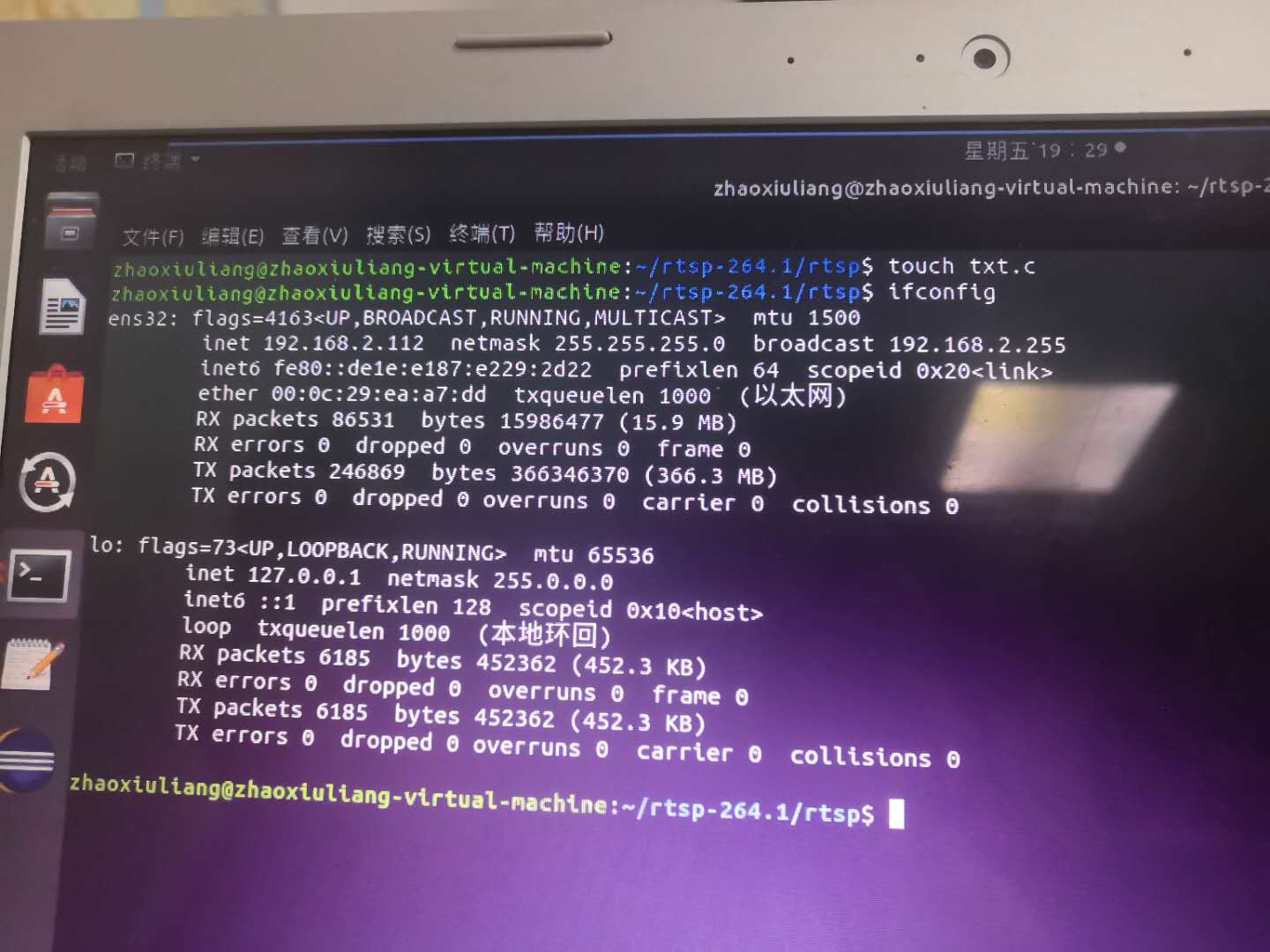
eth0:网络接口
link encap : 网络类型
HWaddr : 网卡物理地址
Inet addr :(internet address) IP地址
Bcast:广播地址
Mask:子网掩码
UP:正在使用的网络接口
RX packets,TX packets : 接收和传输的数据包个数
RX byte,TX byte : 表示接收和传输的具体数目
Interrupt:终端信息
Base address:内存地址
以下内容参考链接:https://jingyan.baidu.com/article/afd8f4de4f99a634e386e965.html
关于网络ip的一些其他信息:
- ifconfig 查看网络接口状态ifconfig 如果不接任何参数,就会输出当前网络接口的情况;[root@ubuntu ~]# ifconfig
eth0 Link encap:Ethernet
HWaddr 00:03:0E:25:36:41
inet addr:192.168.17.110
Bcast:192.168.17.255
Mask:255.255.255.0
inet6 addr: fe80::203:dff:fe27:8641/64 Scope:LinkUP BROADCAST RUNNING MULTICAST MTU:1500 Metric:1RX packets:618 errors:0 dropped:0 overruns:0 frame:0TX packets:676 errors:0 dropped:0 overruns:0 carrier:0collisions:0 txqueuelen:1000RX bytes:491238 (479.7 KiB) TX bytes:86286 (84.2 KiB)Interrupt:5 Base address:0x8c00lo Link encap:Local Loopbackinet addr:127.0.0.1 Mask:255.0.0.0inet6 addr: ::1/128 Scope:HostUP LOOPBACK RUNNING MTU:16436 Metric:1RX packets:1692 errors:0 dropped:0 overruns:0 frame:0TX packets:1692 errors:0 dropped:0 overruns:0 carrier:0collisions:0 txqueuelen:0RX bytes:3174550 (3.0 MiB) TX bytes:3174550 (3.0 MiB)
eth0 表示第一块网卡, 其中:
1) HWaddr 表示网卡的物理地址,可以看到目前这个网卡的物理地址(MAC地址)是 00:03:0E:25:36:41;
2) inet addr 用来表示网卡的IP地址,此网卡的 IP地址是 192.168.17.110,
3) 广播地址, Bcast:192.168.17.255,
4) 掩码地址Mask:255.255.255.
5) 0lo 是表示主机的回坏地址,这个一般是用来测试一个网络程序,但又不想让局域网或外网的用户能够查看,只能在此台主机上运行和查看所用的网络接口。比如把 HTTPD服务器的指定到回坏地址,在浏览器输入 127.0.0.1 就能看到你所架WEB网站了。但只是您能看得到,局域网的其它主机或用户无从知道;
6) 如果想知道主机所有网络接口的情况,请用下面的命令;[root@ubuntu ~]#ifconfig –a
7) 如果想查看某个端口,比如查看eth0 的状态,就可以用下面的方法;[root@ubuntu ~]#ifconfig eth02.ifconfig
8) 配置网络接口ifconfig 可以用来配置网络接口的IP地址、掩码、网关、物理地址等;值得一说的是用ifconfig 为网卡指定IP地址,这只是用来调试网络用的,并不会更改系统关于网卡的配置文件。如果您想把网络接口的IP地址固定下来,目前有三个方法:一是通过各个发行和版本专用的工具来修改IP地址;二是直接修改网络接口的配置文件;三是修改特定的文件,加入ifconfig 指令来指定网卡的IP地址,比如在redhat或Fedora中,把ifconfig 的语名写入/etc/rc.d/rc.local文件中;
9) ifconfig 配置网络端口的方法:ifconfig 工具配置网络接口的方法是通过指令的参数来达到目的的,我们只说最常用的参数;ifconfig 网络端口 IP地址 hw MAC地址 netmask 掩码地址 broadcast 广播地址 [up/down]*
10) 实例一:比如我们用ifconfig 来调试 eth0网卡的地址[root@ubuntu ~]#ifconfig eth0 down
10.1) [root@ubuntu ~]#ifconfig eth0 192.168.17.100 broadcast 192.168.17.255 netmask 255.255.255.0
10.2) [root@ubuntu ~]#ifconfig eth0 up
10.3)[root@ubuntu ~]#ifconfig eth0eth0 Link encap:Ethernet HWaddr 00:03:0E:25:36:41inet addr:192.168.17.110 Bcast:192.168.17.255 Mask:255.255.255.0inet6 addr: fe80::203:dff:fe27:8641/64 Scope:LinkUP BROADCAST RUNNING MULTICAST MTU:1500 Metric:1RX packets:618 errors:0 dropped:0 overruns:0 frame:0TX packets:676 errors:0 dropped:0 overruns:0 carrier:0collisions:0 txqueuelen:1000RX bytes:491238 (479.7 KiB) TX bytes:86286 (84.2 KiB)Interrupt:5 Base address:0x8c00
第一行:ifconfig eth0 down 表示如果eth0是激活的,就把它DOWN掉。此命令等同于 ifdown eth0;
第二行:用ifconfig 来配置 eth0的IP地址、广播地址和网络掩码;
第三行:用ifconfig eth0 up 来激活eth0 ; 此命令等同于 ifup eth0
第四行:用 ifconfig eth0 来查看 eth0的状态;当然您也可以用直接在指令IP地址、网络掩码、广播地址的同时,激活网卡;要加up参数;比如下面的例子;[root@ubuntu ~]#ifconfig eth0 192.168.17.110 broadcast 192.168.17.255 netmask 255.255.255.0 up*
实例二:在这个例子中,我们要学会设置网络IP地址的同时,学会设置网卡的物理地址(MAC地址);比如我们设置网卡eth1的IP地址、网络掩码、广播地址,物理地址并且激活它;[root@ubuntu ~]#ifconfig eth1 192.168.17.252 hw ether 00:03:0E:25:36:41 netmask 255.255.255.0 broadcast 192.168.17.255 up或[root@ubuntu ~]#ifconfig eth1 hw ether 04:64:03:00:12:51[root@ubuntu ~]#ifconfig eth1 192.168.17.252 netmask 255.255.255.0 broadcast 192.168.17.255 up其中 hw 后面所接的是网络接口类型, ether表示乙太网, 同时也支持 ax25 、ARCnet、netrom等,详情请查看 man ifconfig ;
- 如何用ifconfig 来配置虚拟网络接口有时我们为了满足不同的需要还需要配置虚拟网络接口,比如我们用不同的IP地址来架运行多个HTTPD服务器,就要用到虚拟地址;这样就省却了同一个IP地址,如果开设两个的HTTPD服务器时,要指定端口号。虚拟网络接口指的是为一个网络接口指定多个IP地址,虚拟接口是这样的 eth0:0 、 eth0:1、eth0:2 ... .. eth1N。当然您为eth1 指定多个IP地址,也就是 eth1:0、eth1:1、eth1:2 ... ...以此类推;其实用ifconfig 为一个网卡配置多个IP地址,就用前面我们所说的ifconfig的用法,这个比较简单;看下面的例子;
- [root@ubuntu ~]#ifconfig eth1:0 192.168.17.251 hw ether 00:03:0E:25:36:41 netmask 255.255.255.0 broadcast 192.168.17.255 up或[root@ubuntu ~]#ifconfig eth1 hw ether 00:03:0E:25:36:41
- [root@ubuntu ~]#ifconfig eth1 192.168.17.251 netmask 255.255.255.0 broadcast 192.168.17.255 up注意:指定时,要为每个虚拟网卡指定不同的物理地址;在 Redhat/Fedora 或与Redhat/Fedora类似的系统,您可以把配置网络IP地址、广播地址、掩码地址、物理地址以及激活网络接口同时放在一个句子中,写入/etc/rc.d/rc.local中。比如下面的例子;ifconfig eth1:0 192.168.17.250 hw ether 00:11:22:33:44:55 netmask 255.255.255.0 broadcast 192.168.17.255 up
ifconfig eth1:1 192.168.17.249 hw ether 00:11:00:33:11:55 netmask 255.255.255.0 broadcast 192.168.17.255 up解说:上面是为eth1的网络接口,设置了两个虚拟接口;每个接口都有自己的物理地址、IP地址... ...
4.如何用ifconfig 来激活和终止网络接口的连接激活和终止网络接口的用 ifconfig 命令,后面接网络接口,然后加上 down或up参数,就可以禁止或激活相应的网络接口了。当然也可以用专用工具ifup和ifdown 工具;[root@ubuntu ~]#ifconfig eth0 down[root@ubuntu ~]#ifconfig eth0 up[root@ubuntu ~]#ifup eth0[root@ubuntu ~]#ifdown eth0


